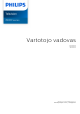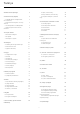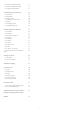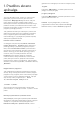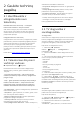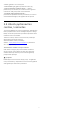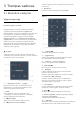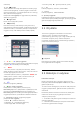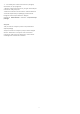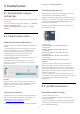7609 Series Vartotojo vadovas 43PUS7609 50PUS7609 55PUS7609 Register your product and get support at www.philips.
Turinys 1 Pradžios ekrano apžvalga 4 2 Gaukite techninę pagalbą 5 2.1 Identifikuokite ir užregistruokite savo televizorių 5 2.2 Televizoriaus žinynas ir vartotojo vadovas 5 2.3 TV diagnostika ir savidiagnostika 2.4 Klientų aptarnavimo centras / remontas 3 Trumpas vadovas 3.1 Nuotolinis valdymas 9.1 Apie „Freeview Play“ 29 9.2 Kaip naudotis „Freeview Play“ 29 9.3 TV gidas naudojant „Freeview Play“ 29 10 Vaizdo įrašai, nuotraukos ir muzika 30 10.1 Iš USB jungties 30 5 10.
20.1 Europos energijos ženklas 57 20.2 EPREL registracijos numeris 57 20.3 Eksploatacijos pabaiga 57 21 Svarbiausi techniniai duomenys 58 21.1 Maitinimas 58 21.2 Priėmimas 58 21.3 Ekrano raiška 58 21.4 Palaikoma įvesties raiška 58 21.5 Garsas 58 21.6 Daugialypė terpė 58 21.7 Prijungimo galimybė 59 22 Trikčių diagnostika ir šalinimas 60 22.1 Patarimai 60 22.2 Įjungimas 60 22.3 Nuotolinis valdymas 60 22.4 Kanalai 60 22.5 Palydovas 61 22.6 Vaizdas 61 22.7 Garsas 62 22.
galima atverti tiesiogiai per nuotolinio valdymo pultą. 1. Pradžios ekrano apžvalga TV gidas Pasirinkite TV gidas , norėdami pasirinkti savo įdiegtų TV kanalų TV gidą. Įrenginio piktograma Pasirinkite SOURCES, norėdami peržiūrėti ir keisti galimus šaltinius šiame TV. Jei norite išnaudoti visas „Smart TV“ televizoriaus galimybes, prijunkite televizorių prie interneto. Paspauskite (Pagrindinis) nuotolinio valdymo pulte, kad atvertumėte pradžios ekraną.
dažniausiai užduodamus klausimus. • Gamykliniai nustatymai: atstatomi visi gamykliniai nustatymai. • Iš naujo įdiegti televizorių: įdiekite iš naujo arba pakartokite visą televizijos diegimą. • Kontakto informacija : parodo šalies ar regiono telefono numerį ar žiniatinklio adresą. 2. Gaukite techninę pagalbą 2.1. Identifikuokite ir užregistruokite savo televizorių * Kanalų rūšiavimas galimas tik tam tikrose šalyse. ** Ambilight“ nustatymas skirtas tik „Ambilight“ funkciją palaikantiems modeliams.
vaizdas, garsas ir kiti nustatymai. • Tikrinti tinklo ryšį: galima patikrinti tinklo ryšį. • Tikrinti nuotolinio valdymo pultą – atlikite patikrinimą ir sužinokite, ar su televizoriumi gautas nuotolinio valdymo pultas veikia tinkamai. • Peržiūrėti silpno signalo istoriją – parodomas sąrašas su kanalų numeriais, kurie buvo automatiškai išsaugoti, kai signalas buvo silpnas. 2.4.
Atidaryti spartųjį meniu su įprastomis televizoriaus funkcijomis. 3. Trumpas vadovas 5 - (Ieškoti) Pradžios ekrane atidarykite skirtuką Ieškoti. 3.1. Nuotolinis valdymas Vidurys Mygtukų apžvalga Viršuje Paslėptų mygtukų funkcija Daugiau valdymo funkcijų suteikiantys paslėpti mygtukai parodomi paspaudus mygtuką 123. Mygtukas 123 yra nuotolinio valdymo pulto viduryje ir juo įjungiamas / išjungiamas paslėptų mygtukų režimas.
teletekstą. • Persukti į priekį – greitai persukite į priekį 11 – TV () / EXIT Toliau žiūrėkite televiziją arba išjunkite interaktyviąją televizoriaus programą. Vis dėlto jis gali neveikti tam tikrose programose; jo veikimas priklauso nuo trečiųjų šalių televizoriaus programų. Paspaudus 123 mygtuką šis mygtukas bus pakeistas į skaičiaus mygtuką 0. 6- Paleisti programą „Amazon prime video“. 7- Paleisti programą „Titan Channels“.
3 - Vėl uždarykite maitinimo elementų dangtelį stumdami, kol jis spragtelės. • Išimkite maitinimo elementus, jei ilgai nenaudojate nuotolinio valdymo pulto. • Maitinimo elementus utilizuokite vadovaudamiesi vietiniais eksploatacijos pabaigos reikalavimais. Daugiau informacijos ieškokite Žinyne, pasirinkite Raktažodžiai ir ieškokite Eksploatacijos pabaiga. Valymas Jūsų nuotolinio valdymo pultas turi įbrėžimams atsparią dangą. Valykite nuotolinio valdymo pultą minkšta drėgna šluoste.
atsisiųskite trumpąją instrukciją. 4. Nustatymas Tvirtinimas prie sienos 4.1. Perskaitykite saugos instrukcijas Jūsų televizorius taip pat yra parengtas tvirtinti prie sieninio laikiklio (parduodamo atskirai). Sieninio laikiklio dydis priklauso nuo galinės korpuso dalies tipo; informacija, kuris dydis yra tinkamas jūsų televizoriui, pateikiama trumpajame vadove, kurį rasite gaminio pakuotėje. Prieš naudodamiesi televizoriumi perskaitykite saugos instrukcijas.
• Atjungdami maitinimo laidą, visada traukite už kištuko, o ne už laido. Atjungdami maitinimo laido kištuką, traukite už kištuko, o ne už laido. Turite visada patogiai pasiekti maitinimo kištuką, maitinimo laidą ir lizdą. Nors budėjimo režimu televizorius naudoja labai mažai energijos, taupydami energiją atjunkite maitinimo laidą, jei ilgą laiką nenaudojate televizoriaus.
5. Jungtys 5.1. Jungiamumo vedlys Visada junkite įrenginį prie televizoriaus su geriausios kokybės jungtimi. Be to, naudokite geros kokybės laidus, kad būtų užtikrintas geras vaizdo ir garso perdavimas. Kai prijungiate įrenginį, televizorius atpažįsta jo tipą ir suteikia kiekvienam įrenginiui tinkamą tipo pavadinimą. Jei norite, tipo pavadinimą galite pakeisti.
HDMI ARC/eARC Tik televizoriaus HDMI 1 turi grįžties kanalą). 5.6. Mobilusis įrenginys HDMI ARC (garso Jeigu įrenginyje, dažniausiai namų kino sistemoje (NKS), taip pat yra HDMI ARC jungtis, prijunkite ją prie bet kurio šio televizoriaus HDMI lizdo. Kai naudojate HDMI ARC jungtį, jums nereikia jungti papildomo garso laido, kuriuo televizoriaus vaizdo garsas siunčiamas į NKS. HDMI ARC jungtis perduoda abu signalus.
Taip pat galite eiti (Pagrindinis) > Nustatymai > Belaidis ryšys ir tinklai > Laidinis arba „Wi-Fi“ > Nuotolinio valdymo pultelio programos QR kodas ir paspausti OK; QR kodas pasirodys televizoriaus ekrane. Nuskaitykite QR kodą mobiliuoju įrenginiu ir vykdydami instrukcijas atsisiųskite ir įdiekite programą „Philips Smart TV“. Naudojant šią programą jūsų mobilusis įrenginys ir „Philips“ televizorius turi būti prijungti prie to paties „Wi-Fi“ tinklo.
1. Paspauskite SOURCES . 2. Pasirinkite kanalo tipą, kuriems naudojate CAM. 3. Paspauskite OPTIONS ir pasirinkite Bendroji sąsaja. 4. Pasirinkite CAM televizijos operatorių. Šis ekrano vaizdas yra iš televizijos operatoriaus. Vykdykite ekrane pateikiamus nurodymus ir ieškokite PIN kodo nustatymo. Lustinė kortelė USB atmintinė Skaitmeninės televizijos operatoriai pateikia šį CI+ modulį (sąlyginės prieigos modulį – CAM) ir lustinę kortelę, kai iš jų užsisakote papildomų programų.
* Pastaba AMD vaizdo plokštės naudotojams. Jei kompiuterį prie televizoriaus prijungsite naudodami HDMI, įsitikinkite, kad naudojamos vaizdo plokštės nustatymai veikia tinkamai. - Jei vaizdo plokštės išvesties vaizdas yra 4096 x 2160p arba 3840 x 2160p ir naudojamas RGB pikselių formatas, kompiuterio vaizdo plokštėje reikia nustatyti RGB 4:4:4 pikselių formato studiją (ribotąjį RGB).
6. Šaltinio perjungimas 6.1. Šaltinių sąrašas • Jei norite atidaryti šaltinių meniu, spauskite SOURCES . • Norėdami perjungti į prijungtą įrenginį, pasirinkite įrenginį naudodami Rodyklių / naršymo mygtukus ir spauskite OK. • Jei norite peržiūrėti žiūrimo prijungto įrenginio techninę informaciją, paspauskite OPTIONS ir pasirinkite Įrenginio informacija. • Jei šaltinio meniu norite uždaryti neįjungę įrenginio, dar kartą paspauskite SOURCES. 6.2.
kanalų 7. Kanalai 1 - Pasirinkite Pradėti dabar ir paspauskite OK. 2 - Funkciją Naujinti kanalus rinkitės tik norėdami įtraukti naujus skaitmeninius kanalus. 3 - Pasirinkite Pradėti ir paspauskite OK, kad atnaujintumėte kanalus. Tai gali užtrukti kelias minutes. 7.1. Apie kanalus ir kanalų perjungimą Spartus diegimas iš naujo Jei norite žiūrėti TV kanalus • Paspauskite . Televizorius persijungs į paskutinį jūsų žiūrėtą televizijos kanalą. • Paspauskite (Pagrindinis) > TV > Kanalai ir OK.
• Greitas: pasirinkite greitesnį metodą ir naudokite iš anksto nustatytus nustatymus, kuriuos taiko daugelis jūsų šalies kabelinės televizijos operatorių. • Pilnas: jei nenustatomi jokie kanalai ar jei kokių nors kanalų trūksta, galite pasirinkti išplėstinio nuskaitymo būdą Visas. Naudojant šį būdą, reikės daugiau laiko kanalams ieškoti ir nustatyti.
Analoginius televizijos kanalus galima įdiegti rankiniu būdu po vieną. Pasirinkite, kiek palydovų norite įdiegti. Televizorius automatiškai nustato atitinkamą jungties tipą. • „Sistema“ Kad nustatytumėte televizoriaus sistemą, pasirinkite „Sistema“. Pasirinkite savo šalį arba pasaulio dalį, kuriame dabar esate ir paspauskite OK. • Iki 4 palydovų – šį televizorių galima prijungti prie 4 palydovų (4 LNB). Pasirinkite tikslų palydovų, prie kurių norite prisijungti, skaičių ir pradėkite.
Kanalas, automatinis kanalų atnaujinimas Kanalų sąrašo kopijavimas (Pagrindinis) > Nustatymai > Kanalai > Palydovų diegimas > Kanalų atnaujinimo pranešimas Įvadas Kanalų sąrašo kopijavimas ir Palydovų sąrašo kopijavimas skirti prekybos atstovams ir patyrusiems naudotojams. Kai aptinkami nauji kanalai arba jei kanalai atnaujinami ar pašalinami, įjungiant televizorių parodomas pranešimas. Jei nenorite, kad šis pranešimas būtų rodomas kaskart atnaujinus kanalus, jį galite išjungti.
1 - Prijunkite maitinimo kištuką, kad pradėtumėte diegimą, ir pasirinkite kalbą ir šalį. Galite praleisti kanalų paieškos veiksmą. Užbaikite diegimą. 2 - Prijunkite USB atmintinę su kito televizoriaus kanalų sąrašu. 3 - Norėdami pradėti kanalų sąrašo įkėlimą, pasirinkite (Pagrindinis) > Nustatymai > Kanalai > Kanalų sąrašo kopijavimas arba Palydovų sąrašo kopijavimas > Kopijuoti į TV ir paspauskite OK. Prireikus įveskite savo PIN kodą.
kad meniu uždarytumėte. „Dual“ I-II Jei norite televizoriuje užblokuoti „HbbTV“: Jeigu garso signalas turi dvi garso įrašų kalbas, bet viena arba abi kalbos neturi kalbos indikacijos, galima naudoti šią parinktį. (Pagrindinis) > Nustatymai > Kanalai > nustatymai > HbbTV > Išjungti HbbTV Bendroji sąsaja Visuotinė prieiga Jeigu CAM transliuoja mokamą aukštos kokybės turinį, šia parinktimi galite nustatyti teikėjo nustatymus. Galima tik tuomet, kai Visuotinė prieiga nustatyta Įjungti.
leidote paleisti televizoriuje. • Paspauskite Atgal , kad būtų uždarytas kanalų sąrašas. CAM nustatymai (Pagrindinis) > Nustatymai > Kanalai > operatoriaus profilis Kanalo pervadinimas CAM 1 - Mygtuku perjunkite į televiziją. 2 - Paspauskite Kanalų sąrašas ir atidarykite kanalų sąrašą. 3 - Pasirinkite kanalą, kurį norite pervadinti. 4 - Paspauskite OPTIONS > Kanalo pervadinimas ir paspauskite OK, kad būtų atidaryta klaviatūra ekrane. 5 - Naršymo mygtukais pasirinkite simbolius.
Pasirinkti kanalų sąrašą > OK > sąrašą OPTIONS > Apie mėgstamiausius kanalus Pasirinkti kanalų Jūs galite sudaryti mėgstamiausių kanalų sąrašą, kuriame būtų tik pageidaujami žiūrėti kanalai. Pasirinkę mėgstamiausių kanalų sąrašą, peržiūrėdami kanalus matysite tik savo mėgstamiausius kanalus. Pasirinkite vieną iš kanalų sąrašų, surūšiuotų pagal skirtingus kanalų tipus.
Mėgstamiausiųjų sąrašas TV gide Teksto puslapiai Galite susieti TV gidą su savo mėgstamiausiųjų sąrašu. Jei jūsų nuotolinio valdymo pulte yra mygtukas TEXT, žiūrint TV kanalus ir paspaudus TEXT bus atidarytas tekstas / teletekstas. Kad uždarytumėte teletekstą, dar kartą paspauskite TEXT. 1 - Žiūrėdami televizijos kanalą paspauskite OK > OPTIONS > Pasirinkti kanalų sąrašą.
ekrane būtų rodoma be klaidų. • „Teletekstas 2.5“ Aktyvinti teletekstą 2.5, kad būtų matoma daugiau spalvų ir geresnė grafika. Teleteksto nustatymas Teleteksto kalba Kai kurie skaitmeninės televizijos transliuotojai siūlo kelias teleteksto kalbas. Nustatykite pageidaujamą teleteksto kalbą (Pagrindinis) > Nustatymai > Regionas ir kalba > Kalba > Pagrindinis tekstas, Papildomas tekstas Teletekstas 2.5 Jei yra, teletekstas 2.5 rodomas su geresne grafika ir daugiau spalvų. Teletekstas 2.
8. TV gidas TV gido atnaujinimas Galite atnaujinti TV gidą, kad gautumėte naujausią programų informaciją. 8.1. Ko jums reikia Norėdami atnaujinti TV gidą, paspauskite OPTIONS ir pasirinkite Atnaujinti TV gidą*. Atnaujinimas gali užtrukti kelias minutes. Naudodami TV gidą, galite peržiūrėti savo kanalų esamų ir numatomų TV programų sąrašą. Pagal tai, iš kur gaunama TV gido informacija (duomenys), yra rodomi analoginiai ir skaitmeniniai kanalai arba tik skaitmeniniai kanalai.
9. „Freeview Play“ (tik JK skirtuose modeliuose) * „Freeview Play“ funkcija galima tik JK skirtuose modeliuose. 9.1. Apie „Freeview Play“ Suaktyvinę Freeview Play* paspauskite TV GUIDE ir atidarykite TV gidą, o paspaudę TV GUIDE dar kartą jį galite uždaryti. 9.3. TV gidas naudojant „Freeview Play“ Norėdami naudotis „Freeview Play“* privalumais, iš pradžių prijunkite televizorių prie interneto.
10. Vaizdo įrašai, nuotraukos ir muzika Žiūrėti nuotraukas 1 - Paspauskite SOURCES, pasirinkite USB ir paspauskite OK. 2 - Pasirinkite USB atmintinė ir pasirinkite reikiamą USB įrenginį. 3 - Pasirinkę Nuotraukos galite paspausti Rūšiuoti, kad peržiūrėtumėte nuotraukas pagal dieną, mėnesį arba metus. 4 - Pasirinkite vieną nuotrauką, paspauskite OK ir žiūrėkite pasirinktą nuotrauką. • Norėdami žiūrėti nuotraukas, meniu juostoje pasirinkite Nuotraukos, tada nuotraukos miniatiūrą ir spustelėkite OK.
Sustabdo muziką, jei vyksta muzikos atkūrimas. Garso įrašo kalba Jei galima, pasirinkite garso įrašo kalbą. Skaidrių demonstravimo greitis Nustato skaidrių peržiūros greitį. Būsena Parodyti vaizdo failo informaciją. Skaidrių perėjimai Nustatomas perėjimas iš vienos nuotraukos į kitą. „Kartoti, paleisti vieną kartą“ Leisti įrašus pakartotinai arba vieną kartą. Subtitrų nustatymai Nustatyti šrifto dydį, subtitrų spalvą, subtitrų padėtį ir laiko sinchronizavimo poslinkį, jei tokios parinktys yra. 10.4.
pasirinkite… Kartoti, paleisti vieną kartą Leisti dainas pakartotinai arba vieną kartą. Muzikos parinktys Kai naršote muzikos failus, paspauskite OPTIONS … Maišymas išjungtas, maišymas įjungtas dainos leidžiamos iš eilės arba atsitiktine tvarka. Kartoti, paleisti vieną kartą Leisti dainas pakartotinai arba vieną kartą.
11. Atidarykite televizoriaus nustatymų meniu Visų nustatymų meniu: 11.1. Spartusis meniu ir dažniausi nustatymai 11.2. Visi nustatymai Paspauskite Spartusis / MENU mygtuką nuotolinio valdymo pulte, kur rasite Spartusis meniu, tada paspauskite rodykles (kairėn), kur rasite Dažniausi nustatymai. Vaizdo nustatymai Paspaudę (Pagrindinis) mygtuką ant nuotolinio valdymo pulto grįšite į pradžios ekraną. Meniu Nustatymai galite pasiekti per nustatymų piktogramą pradžios ekrane.
• Monitorius** – puikiai tinka kompiuterio programoms rodyti. Rodomas pradinis vaizdo įrašas su minimaliu apdorojimu. Foninio apšvietimo kontrastas (Pagrindinis) > Nustatymai > Vaizdas > Kontrastas > Šviesumas > Foninio apšvietimo kontrastas. * Vaizdo stilius – žaidimo režimą galima naudoti tik perduodant vaizdą per HDMI ir vaizdo transliacijų programas. ** Vaizdo stilius – monitorius galimas tik kai HDMI šaltinio vaizdo įrašas pritaikomas kompiuterinėms programoms.
Jei norite nustatyti pageidaujamą spalvos temperatūrą, pasirinkite Šilta, Įprasta, Šalta arba Pasirinktinė. Kontrasto paryškinimas Dinaminis paryškinimo lygis (Pagrindinis) > Nustatymai > Vaizdas > Spalva > Spalvų temperatūra > 2 baltųjų taškų išlygiavimas. (Pagrindinis) > Nustatymai > Vaizdas > Kontrastas > Kontrasto paryškinimas > Dinaminis paryškinimo lygis. Tinkinkite baltojo taško išlygiavimą pagal vaizdo pasirinktą spalvų temperatūrą.
meniu Greitieji vaizdo nustatymai. • Pasirinkite norimą vaizdo nustatymą ir pereikite prie kito. • Jei norite atlikti šiuos veiksmus, įsitikinkite, kad televizorius gali įjungti kanalą ar programą per prijungtą įrenginį. Garsumo nustatymai Garso stilius Stiliaus pasirinkimas Kad būtų lengviau reguliuoti garsą, galite pasirinkti iš anksto nustatytą garso stilių.
Paspauskite Rodyklių / naršymo mygtukus, norėdami reguliuoti žemųjų dažnių lygį. Pasirinktinis DI vienodintuvas (Pagrindinis) > Nustatymai > Garsas > Asmeniniai nustatymai > DI vienodintuvas Pasirinktinis Aukštųjų dažnių lygio reguliavimas Paspauskite Rodyklių / naršymo mygtukus, norėdami reguliuoti vienodintuvo nustatymus. (Pagrindinis) > Nustatymai > Garsas > „EasyLink 2.0“ > Aukštieji dažniai. * Pastaba.
• Automatinis – dinaminis kitimas atsižvelgiant į turinį. • Įjungta – visada pakeltas. • Išjungta – žema padėtis. Garso išvesties nustatymai (Pagrindinis) > Nustatymai > Išplėstiniai > Garso išvestis Nustatykite televizorių, kad garsas būtų leidžiamas per televizorių arba prijungtą garso sistemą. Garso scenos pasirinkimas (Pagrindinis) > Nustatymai > „EasyLink 2.0“ > Garso scena. Garsas > Garsas > Galite pasirinkti vietą, kurioje norite girdėti televizoriaus garsą ir kaip jį norite reguliuoti.
– Įsitikinkite, ar jūsų garso atkūrimo įrenginiai palaiko „Dolby Atmos“ funkciją. Jungtis prie tinklo Belaidis ryšys – SPDIF išvestis (DIGITAL AUDIO OUT) bus išjungta, kai transliuojamas „Dolby Digital Plus“ turinys. Ko jums reikia Jei televizorių prie interneto norite prijungti belaidžiu ryšiu, turite naudoti prie interneto prijungtą „Wi-Fi“ kelvedį. Be to, jums reikia didelės spartos (plačiajuosčio) interneto ryšio.
kaukės, Tinklų sietuvo, DNS 1 ar DNS 2 numerius. Įjungti naudojant „Wi-Fi“ (WoWLAN) (Pagrindinis) > Nustatymai > belaidis ryšys ir tinklai > Laidinis arba „Wi-Fi“ > Įjungti naudojant „Wi-Fi“ (WoWLAN) Kai televizorius veikia budėjimo režimu, jį galite įjungti išmaniuoju telefonu ar planšetiniu kompiuteriu. Nustatymas Įjungti naudojant „Wi-Fi“ (WoWLAN) turi būti įjungtas.
(Pagrindinis) > Nustatymai > Bendrieji nustatymai > Privatumo nustatymai išdėstymą ir patikrinti savo pasirinkimą. Galite peržiūrėti Privatumo nustatymų turinį, kuris rodomas pirmą kartą prijungus televizorių prie interneto. Pelės nustatymai „Netflix“ nustatymai Reguliuokite USB pelės žymeklio judėjimo greitį.
tačiau per 4 valandas nepaspaudžiamas joks nuotolinio valdymo pulto mygtukas. • Televizorius išjungiamas, jei nepriimamas TV signalas ir 10 minučių nepaspaudžiamas joks nuotolinio valdymo pulto mygtukas. • Jei televizorių naudojate kaip monitorių arba televiziją žiūrite naudodami skaitmeninį imtuvą (televizijos priedėlį – STB) ir nenaudojate televizoriaus nuotolinio valdymo pulto, turite išjungti šią automatinio išjungimo funkciją, pasirinkdami reikšmę Išjungta.
• Nustačius „Standartinis“ daugiausiai gali būti iki „Ultra HD“ (50 Hz arba 60 Hz) YCbCr 4:2:0 signalai. Parduotuvės nustatymai (Pagrindinis) > Nustatymai > Bendrieji nustatymai > Parduotuvės konfigūracija Maksimalus palaikomas vaizdo sinchronizavimo formatas HDMI „Ultra HD“ parinktims: Jei televizoriaus vieta nustatyta kaip Parduotuvė, galite peržiūrėti funkcijų logotipus arba nustatyti, kad parduotuvėje būtų naudojamos tam tikros demonstracijos.
nustatymai > Tvarkyti demonstracijas (Pagrindinis) > Programos > me“ > Tvarkyti demonstracijas „Demo Viso TV diegimo kartojimas ir pirminės televizoriaus būsenos atkūrimas Jei televizoriuje nustatytas režimas Parduotuvė, demonstracinius vaizdo įrašus galite tvarkyti programoje „Demo me“. (Pagrindinis) > Nustatymai > Bendrieji nustatymai > Iš naujo įdiegti televizorių Įveskite PIN kodą ir pasirinkite Taip, tada televizorius bus įdiegtas iš naujo.
efektai, pvz., stereofoninis arba nutylantis garsas. • Pasirinkite Kalba ir nustatykite pageidaujamą kalbą – Aprašomasis arba Paantraštės. Regiono ir kalbos nustatymai Dialogų raiškumas (Pagrindinis) > Nustatymai > kalba > Kalba Kalba Regionas ir (Pagrindinis) > Nustatymai > Visuotinė prieiga > Dialogų raiškumas Televizoriaus meniu ir pranešimų kalbos keitimas Padidinkite dialogų ir komentarų suprantamumą.
informacijos. • Jei neteisingai nustatytas laikrodis, galima pasirinkti televizoriaus laikrodžio funkciją Priklauso nuo šalies. • Pasirinkus funkciją Priklauso nuo šalies, laiką galima nustatyti į režimą Automatinis, Standartinis laikas arba Dien.švies.taup.laikas. Pasirinkus Ekrano išjungimas, televizoriaus ekranas bus išjungtas; kad dar kartą įjungtumėte ekraną, paspauskite bet kurį mygtuką (išskyrus*, Garsumas + arba - ir naršymo mygtukus) nuotolinio valdymo pulte.
atkuriamas garsas. „Ambilight“* stilius: pasirinkite Įjungti, jei norite įjungti „Ambilight“ su žaidimo stiliumi; Pasirinkite Išjungti, jei norite išjungti „Ambilight“. 12. Žaidimo valdymo juosta * „Ambilight“ nustatymas skirtas tik „Ambilight“ funkciją palaikantiems modeliams. Žaidimo valdymo juosta yra integruotas informacijos rodymo ir nustatymų valdymo ekranas, naudojamas žaidžiant. Tai taikoma HDMI šaltiniams, jei Vaizdo stilius yra nustatytas kaip Žaidimas / HDR žaidimas / „Dolby Vision“ žaidimas.
- Kai kurių papildinių (pvz., skirtų peržiūrėti puslapius arba vaizdo įrašus) jūsų televizoriuje nėra. - Internetiniai puslapiai rodomi po vieną ir per visą ekraną. 13. „Smart TV“ televizorius ir programos 13.1. „Smart TV“ nustatymai Pirmą kartą atidarius „Smart TV“, reikia sukonfigūruoti prisijungimą. Perskaitykite bei patvirtinkite nuostatas ir sąlygas, kad galėtumėte tęsti. „Smart TV“ pradžios ekranas yra jūsų ryšys su internetu.
14. „Netflix“ Jei turite „Netflix“ narystės prenumeratą, „Netflix“ galite naudotis ir šiame televizoriuje. Jūsų televizorius turi būti prijungtas prie interneto. Jei norite atidaryti „Netflix“, paspauskite , kad atidarytumėte „Netflix“ programą. „Netflix“ galite atidaryti tiesiogiai televizoriui veikiant budėjimo režimu. www.netflix.
15. Amazon Prime Video Turėdami „Amazon Prime“ narystę jūs gaunate prieigą prie tūkstančių populiarių filmų ir TV laidų, įskaitant išskirtinius „Prime“ kūrinius. Paspauskite mygtuką ir atidarykite „Amazon Prime Video“ programą. Kad galėtumėte naudotis programa, televizorius turi būti prijungtas prie interneto. Jei reikia daugiau informacijos apie „Amazon Prime Video“, apsilankykite svetainėje www.primevideo.com.
16. „YouTube“ „YouTube“ teikia platformą, kad galėtumėte palaikyti ryšį su pasauliu. Žiūrėkite ir atraskite populiarius vaizdo įrašus, kuriuos įkėlė „YouTube“ naudotojai iš viso pasaulio. Naudodamiesi „YouTube“ programa susipažinkite su naujausiomis muzikos temomis, naujienomis ir ne tik. Paspauskite programos piktogramą ir atidarykite „YouTube“ programą. Kad galėtumėte naudotis programa, televizorius turi būti prijungtas prie interneto. Jei reikia daugiau informacijos apie „YouTube“, apsilankykite www.
17. „Alexa“ 17.2. „Alexa“ naudojimas Kad galėtumėte naudoti „Alexa“, pirmiausia „Philips Smart TV“ reikia nustatyti „Alexa“ kliento paslaugą. Sąranką pradėkite pagrindiniame televizoriaus ekrane įjungę „Amazon Alexa“ programą.
Jungtinė Karalystė, Airija, Prancūzija, Vokietija, Austrija, Italija, Ispanija, Portugalija, Danija, Nyderlandai, Norvegija, Švedija, Suomija, Šveicarija, Belgija, Liuksemburgas, Lenkija, Turkija. IEŠKOTI VAIZDO TURINIO** „Alexa, parodyk man populiariausias „YouTube“ naujienas“ „Alexa, surask „Poną Byną“ PALAIKOMOS KALBOS anglų (JK), anglų (JAV), prancūzų, vokiečių, italų, ispanų. Pastaba: ** Palaikomos balso komandos kai kuriose šalyse gali būti neprieinamos.
18. „Google“ padėjėjas televizoriui valdyti. Išbandykite. - Išjunkite televizorių - Perjunkite 10 televizoriaus kanalą - Perjunkite žemesnį televizoriaus kanalą - Padidinkite televizoriaus garsumą - Nutildykite televizorių Televizorius gali būti naudojamas su „Google“ padėjėju. Naudodami „Google“ padėjėją galite balsu valdyti televizorių, pvz., keisti garsumą, perjungti kanalus ir kt. Pastaba. Jei atsijungsite nuo „Google“ padėjėjo, nebegalėsite valdyti televizoriaus balso komandomis.
4 - Televizoriaus programinės įrangos naujinimas Į televizorių vėl įstatykite USB atmintinę. Automatiškai prasidės naujinimas. Televizorius pats išsijungs ir maždaug po 10 sek. vėl įsijungs. Palaukite. 19. Programinė įranga 19.1. Naujinti programinę įrangą Negalima . . . • naudoti nuotolinio valdymo pulto; • ištraukti USB atminties įrenginio iš televizoriaus. • spausti du kartus; • Televizoriuje paspauskite maitinimo jungiklį Televizorius pats išsijungia (10 sek.) ir vėl įsijungia. Palaukite.
Nustatymą išjungus, parodomas „Naujinti dabar“ / „Vėliau“ OSD. 19.4. Peržiūrėti programinės įrangos naujinimų istoriją (pagrindinis) > Nustatymai > Naujinti programinę įrangą > Peržiūrėti programinės įrangos naujinimų istoriją Rodomas programinės įrangos versijų, kurios buvo sėkmingai atnaujintos televizoriuje, sąrašas.
20. Aplinkosauga 20.1. Europos energijos ženklas Gaminio Europos energijos ženklas nurodo jo energijos vartojimo efektyvumo klasę. Kuo žalesnė gaminio energijos suvartojimo klasė, tuo mažiau energijos jis vartoja. Etiketėje nurodyta energijos suvartojimo efektyvumo klasė ir vidutinės gaminio elektros sąnaudos naudojant. Šio gaminio energijos suvartojimo vertes galite rasti ir savo šalies „Philips“ svetainėje adresu www.philips.
21. Svarbiausi techniniai duomenys 21.4. Palaikoma įvesties raiška Palaikoma kompiuterio / vaizdo raiška Skiriamoji geba – atnaujinimo dažnis 21.1. Maitinimas Vaizdo įvestys – maks. kadrų dažnis yra 60 Hz (televizorius gali veikti vaizdo įrašų / žaidimo / kompiuterio režimu) Gaminio specifikacijos gali būti keičiamos be įspėjimo. Daugiau informacijos apie šio gaminio specifikacijas rasite www.philips.
21.6. Daugialypė terpė Jungtys • USB 2.0 • „Ethernet“ LAN RJ-45 • „Wi-Fi“ 802.11n, viena juosta Palaikomos USB failų sistemos • FAT, NTFS Palaikomi medijos serveriai • Vaizdo įrašų kodekai: AVI, MKV, HEVC, H.264/MPEG-4 AVC, MPEG1, MPEG2, MPEG4, VP9, HEVC (H.265), AV1 • Garso kodekai: MP3, WAV, AAC, FLAC • Subtitrai: - Formatas: SRT, SMI, SSA, SUB, ASS, TXT - Simbolių koduotės: Vakarų Europos, Turkijos, Centrinės Europos, Kirilicos, Graikų, UTF-8 (unikodas), Hebrajų, Arabų, Baltijos šalių • Maks.
• Jei dega televizoriaus budėjimo režimo lemputė, televizorius gali nereaguoti į nuotolinio valdymo pultą. 22. Trikčių diagnostika ir šalinimas Gergždžiantis garsas paleidžiant arba įjungiant. Kai įjungiate arba perjungiate televizorių į budėjimo režimą, televizoriaus korpuse girdimas gergždžiantis garsas. Gergždžiantis garsas yra įprastas dalykas, atsirandantis dėl televizoriaus plėtimosi ir susitraukimo vėstant ir šylant. Tai neturi įtakos veikimui. 22.1.
22.4. Kanalai 22.5. Palydovas Diegimo metu nerasta skaitmeninių kanalų. • Patikrinkite, ar prie televizoriaus prijungta antena arba yra naudojamas tiekėjo signalas. Patikrinkite laidų jungtis. • Patikrinkite, ar šalyje, kurioje diegiate televizorių, yra skaitmeninių kanalų. • Patikrinkite, ar pasirinkote tinkamą DVB (skaitmeninio vaizdo transliavimo) sistemą.
• Patikrinkite, ar šaltinių meniu yra pasirinktas tinkamas šaltinis / įvestis. Paspauskite Šaltiniai ir pasirinkite reikiamą šaltinį / įvestį. • Patikrinkite, ar išorinis įrenginys arba šaltinis tinkamai prijungtas. • Patikrinkite, ar priimamas signalas silpnas. • Patikrinkite, ar nustatyta minimali vaizdo reikšmė. Pasirinkite Vaizdo stilius, pasirinkite stilių ir paspauskite OK. • Paleiskite vaizdo įrašą ir taip patikrinkite, ar televizorius nėra sugedęs.
Garsas su stipriu triukšmu Jei žiūrite vaizdo įrašus iš prijungtos USB atmintinės arba prijungto kompiuterio, per namų kino sistemą atkuriamas garsas gali būti iškraipytas. Triukšmas atsiranda, kai garso ar vaizdo faile yra įrašytas DTS garsas, tačiau namų kino sistema nepalaiko DTS garso apdorojimo. Tą ištaisyti galite televizoriuje „Skaitmeninės išvesties formatas“ nustatę kaip „Stereo“. Paspauskite (Pagrindinis) > Nustatymai > Garsas > Išplėstinis > Skaitmeninės išvesties formatas 22.9. USB 22.8.
pasirinkite pirmą parinktį Meniu kalba ir paspauskite OK. 4 - Pasirinkite reikiamą kalbą ir paspauskite OK.
galite susižeisti arba sugadinti televizorių. • Tam tikros šio gaminio dalys pagamintos iš stiklo. Elkitės atsargiai, kad nesusižalotumėte ir nesugadintumėte gaminio. 23. Sauga ir priežiūra Pavojus sugadinti televizorių! 23.1. Saugumas Svarbu Prieš televizorių jungdami į maitinimo šaltinį, įsitikinkite, kad energijos įtampa atitinka televizoriaus gale nurodytas vertes. Jei įtampa skiriasi, televizoriaus jokiu būdu nejunkite į maitinimo šaltinį.
Maitinimo elementų keliama rizika Drėgnumas • Nenurykite baterijos. Pavojus nusideginti cheminėmis medžiagomis. • Nuotolinio valdymo pulte gali būti naudojama monetos tipo baterija. Jei nurysite monetos tipo bateriją, vos per 2 val. ji gali sukelti stiprius vidinius nudegimus, nuo kurių galima mirti. • Laikykite naujas ir senas baterijas vaikams nepasiekiamoje vietoje. • Jei baterijų skyriaus dangtelis tinkamai neužsidaro, gaminio nebenaudokite ir padėkite jį vaikams nepasiekiamoje vietoje.
Pikselių charakteristikos Šiame televizoriuje yra daug spalvų pikselių. Nors jame yra 99,999 % arba daugiau efektyvių pikselių, vis tiek ekrane nuolat gali atsirasti juodų taškų arba ryškių šviesos taškų (raudonos, žalios arba mėlynos spalvos). Tai struktūrinė ekrano ypatybė (atitinkanti bendruosius pramoninius standartus), o ne gedimas. Dėl šios problemos, nei garantiniu laikotarpiu, nei jam pasibaigus, įrenginys neremontuojamas, nekeičiamas ir už jį negrąžinami pinigai. 24.
„TP Vision“ aktyviai dalyvauja sudarant tarptautinius EMF ir saugos standartus, todėl „TP Vision“ gali numatyti tolesnius norminimo proceso etapus ir iš karto juos pritaikyti savo gaminiams.
25. Autorių teisės 25.4. Dolby ATMOS „Dolby“, „Dolby ATMOS“ ir dvigubos D simbolis yra registruoti „Dolby Laboratories Licensing Corporation“ prekių ženklai. Pagaminta pagal „Dolby Laboratories“ licenciją. Konfidencialūs nepublikuoti darbai. Autorių teisės © 2012–2021 „Dolby Laboratories“. Visos teisės saugomos. 25.1. HDMI Terminai „HDMI“, „HDMI High-Definition Multimedia Interface“, HDMI apipavidalinimas ir HDMI logotipai yra „HDMI Licensing Administrator, Inc.
26. Atvirasis kodas Open Source apr (1.7.0) The Apache Portable Runtime Library provides a predictable and consistent interface to underlying platform-specific implementations, with an API to which software developers may code and be assured of predictable if not identical behavior regardless of the platform on which their software is built, relieving them of the need to code special-case conditions to work around or take advantage of platform-specific deficiencies or features. Source: https://github.
output devices. Currently supported output targets include the X Window System (via both Xlib and XCB), Quartz, Win32, image buffers, PostScript, PDF, and SVG file output. Experimental backends include OpenGL, BeOS, OS/2, and DirectFB. source https://www.cairographics.org/ gstreamer (1.18.3) The GStreamer team is excited to announce a new major feature release of your favourite cross-platform multimedia framework! Source: https://gstreamer.freedesktop.org/ libasound (1.1.
Source: https://libjpeg-turbo.org/ modify it under the terms of the Modified BSD License. The complete text of the license is available at the Documentation/licenses/COPYING.BSD-3 file Source:https://sourceforge.net/projects/libuuid/ libjpg (6b) This library is used to perform JPEG decoding tasks. This piece of software is made available under the terms and conditions of the libjpg license, which can be found below. Source: http://www.ijg.org/ Libxml2 (2.9.
Driver license, which can be found below. Source: http://www.tuxera.com integrity checks of the uncompressed data. This piece of software is made available under the terms and conditions of the zlib license, which can be found below. Source: http://www.zlib.net/ openssl (1.1.1l) OpenSSL is an open source implementation of the SSL and TLS protocols. The core library (written in the C programming language) implements the basic cryptographic functions and provides various utility functions.
27. Pareiškimas dėl trečiųjų šalių siūlomų paslaugų ir (arba) programinės įrangos Trečiųjų šalių siūlomos paslaugos ir (arba) programinė įranga gali būti pakeista, sustabdyta arba nutraukta iš anksto neįspėjus. Tokiais atvejais „TP Vision“ neprisiima jokios atsakomybės.
Rodyklė A Aiškus dialogas Aiškus vaizdas, artefaktų mažinimas Aiškus vaizdas, triukšmo mažinimas Alexa Aplinkos šviesos lygio optimizavimas Atrakinti kanalą Automatinio laikrodžio režimas Automatinis filmų režimas Automatinis programinės įrangos naujinimas 36 35 35 52 34 Baltojo taško išlygiavimas Bendrieji nustatymai Budėjimo režimas 35 41 11 CI kortelė 14 Identifikuokite televizorių Išjungimo laikmatis 5 41 Jungtis, Antena Jungtis, HDMI Jungtis, maitinimo laidas Juodos spalvos lygis 12 12 10 34
Peržiūrėti tinklo nustatymus Prijungimas, palydovas Prisijungimas naudojant „Control4®“ Privatumo nustatymai Priėmimas Problemos Programinės įrangos versija Programos užrakinimas 40 12 41 40 58 60 55 45 apibūdinimas Visuotinė prieiga, garso efektai Visuotinė prieiga, kalba Visuotinė prieiga, mišrus garsumas Visuotinė prieiga, silpnesnė klausa 44 44 44 44 Š Šaltinių sąrašas 17 Žaidimo valdymo juosta Žinyno meniu Žiūrėjimo atstumas 47 5 10 Įdiegti kanalą – Antena Įdiegti kanalą – Kabelinė Įdiegti kana
Powered by TCPDF (www.tcpdf.